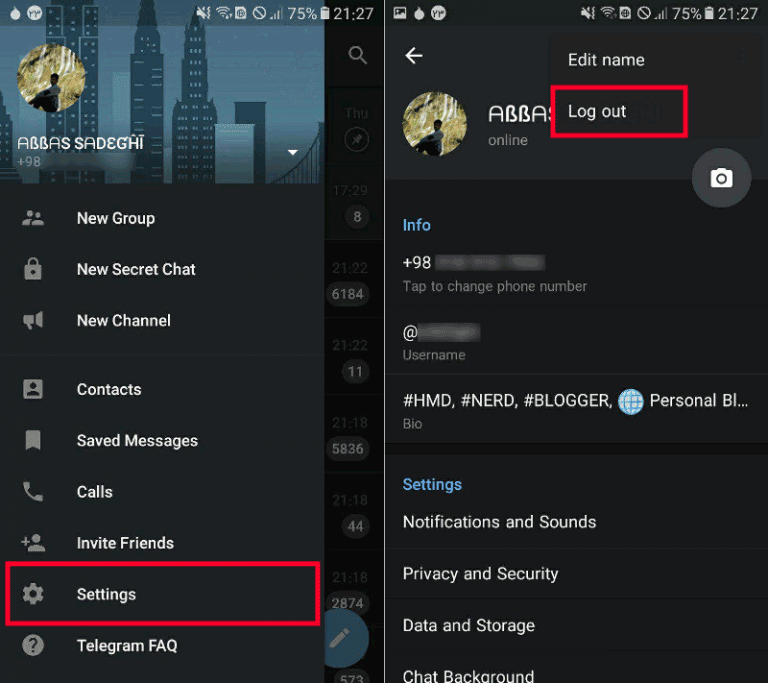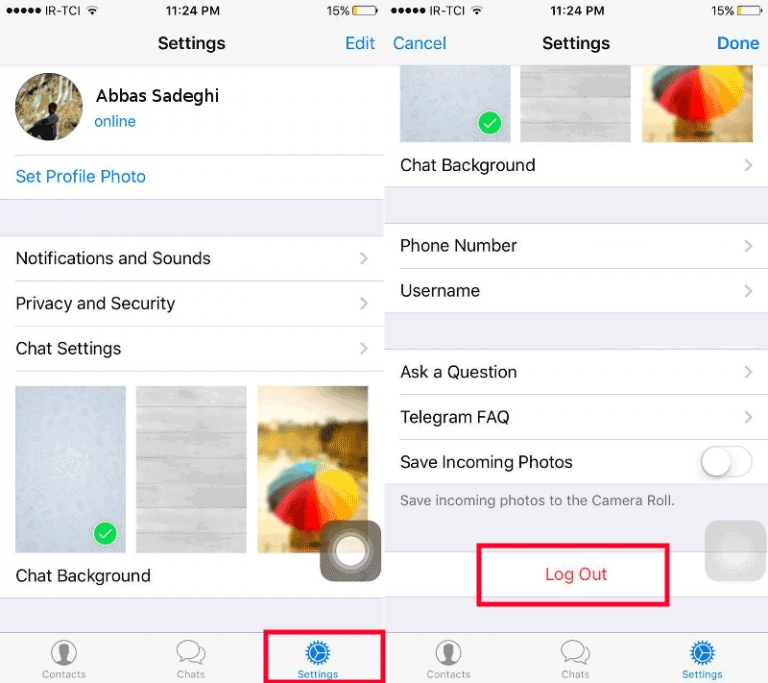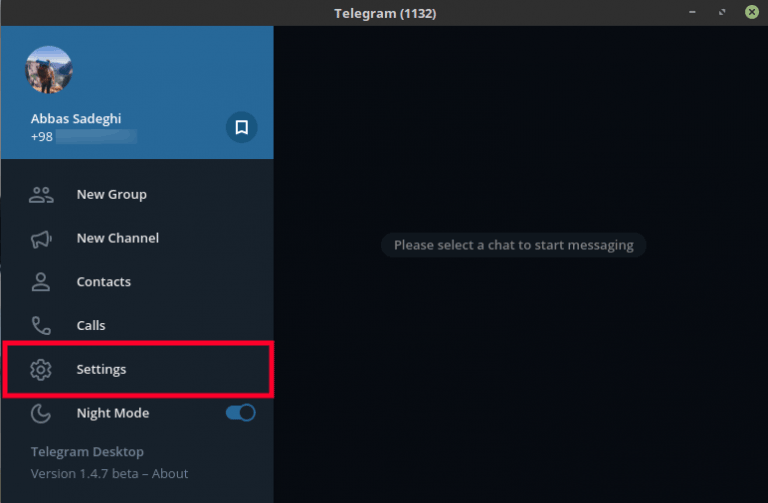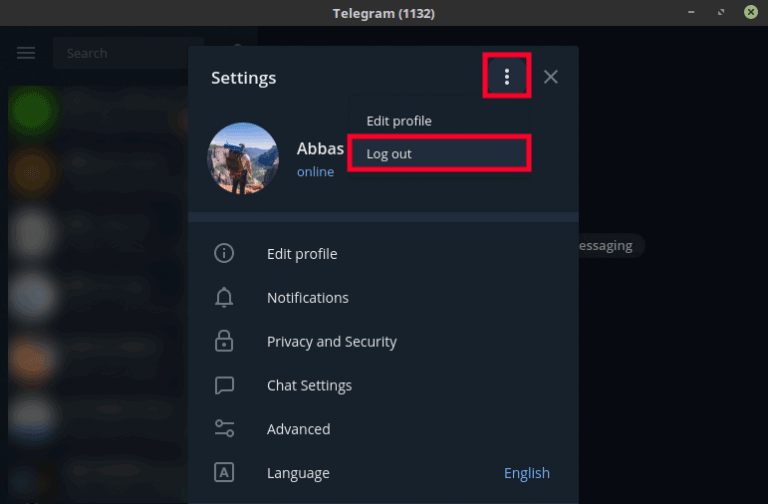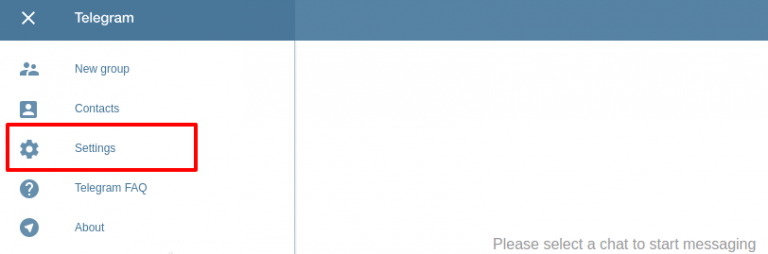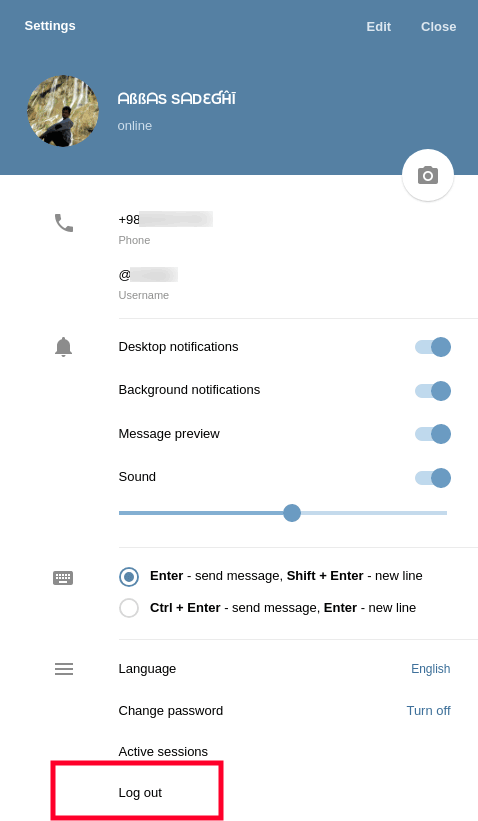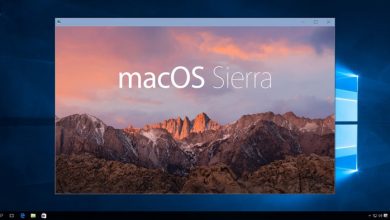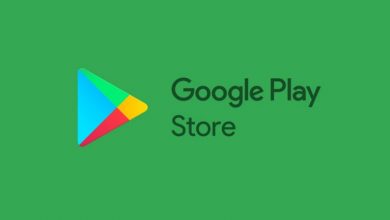آموزش نحوه خروج از تلگرام
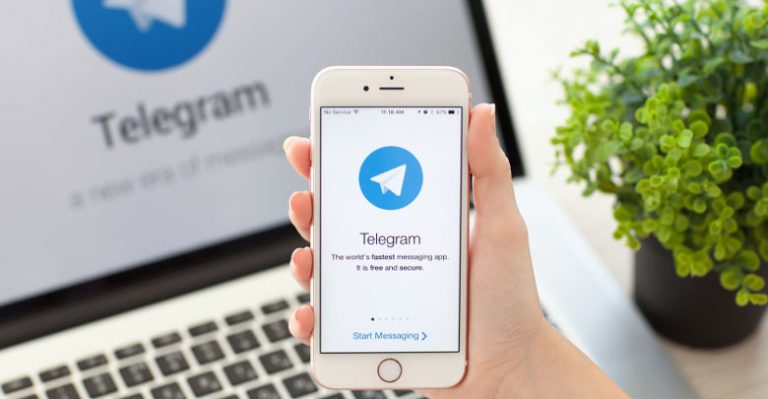
مثل هر رسانه اجتماعی دیگری در تلگرام نیز گاها به این نیاز پیدا میکنید به هر دلیلی برای مدت زمانی دلخواه از این فضا دور شوید. برخی افراد تنها کاری که برای خروج از تلگرام میکنند این است که دانسته یا نادانسته سریعا چند ثانیهای روی آیکون برنامه تمرکز کرده و برنامه را پاک میکنند. یا اگر از کاربران تلگرام دسکتاپ باشند که قصد خروج از تلگرام در کامپیوتر را دارند، با طی چند مرحله برنامه را پاک میکنند. اما باید همراه به این نکته توجه داشته باشید که به جای این کار میتوانید به راحتی با استفاده از قابلیت Log Out در تلگرام که مشابه سایر رسانههای اجتماعی نیز وجود دارد سریعا از تلگرام خارج شوید.
مزیتی که در این روش برای خارج شدن از تلگرام وجود دارد در این است که نیازی به نصب مجدد برنامه نخواهید داشت. حتی کمترین احتمال را باید در نظر بگیرید که روزی ممکن است فرا برسد که نیاز به لاگین کردن در تلگرام پس از Log Out کردن داشته باشید و درست در همین زمان بخت با شما یار نباشد و حجم اینترنت کافی برای دانلود برنامه تلگرام را نداشته باشید.
آموزش نحوه خروج از تلگرام
در این آموزش از بیست اسکریپت مگ مگ قصد دارم به نحوه خارج شدن از تلگرام در تمامی دستگاهها بپردازم که به کمک این آموزش میتوانید به راحتی با چند کلیک ساده از تلگرام خارج شده و هر زمان که نیاز داشتید بدون مصرف ترافیک اینترنت اضافه برای دانلود برنامه تلگرام، با کمترین دیتا ممکن مجددا وارد تلگرام شوید. در محتوای پیش رو نحوه خارج شدن از تلگرام در تمامی دستگاهها ار اندروید و آیفون گرفته تا تلگرام وب و تلگرام دسکتاپ توضیح داده شده است.
نحوه خروج از تلگرام در اندروید
برای خارج شدن از تلگرام در اندروید برنامه تلگرام خود را باز کنید. سپس منو برنامه را به سمت راست جارو کنید یا اینکه روی آیکون سه خط که در بالا و در گوشه سمت چپ قرار دارد کلیک کنید تا مشابه تصویر زیر منو تلگرام نمایش داده شود. حال در این مرحله اگر از تلگرام انگلیسی استفاده میکنید روی گزینه Settings و اگر از تلگرام فارسی استفاده میکنید روی گزینه تنظیمات کلیک کنید.
در این صورت صفحه جدیدی که مشابه تصویر سمت راست قرار دارد باز خواهد شد که در این مرحله کافی است روی آیکون سه نقطه کلیک کنید تا منو آن مشابه تصویر باز شود. سپس گزینه Log Out یا خروج را برای خارج شدن از تلگرام انتخاب کنید. بعد از انتخاب این گزینه، پنجرهای برای اطمینان از خروج باز میشود که باید روی دکمه Log Out کلیک کنید. در این صورت خروج از اکانت تلگرام با موفقیت انجام خواهد گرفت که در این صورت صفحه شروع در تلگرام به شما نمایش داده میشود که هر زمان نیاز به ورود به تلگرام بعد از log out داشتید میتوانید با وارد کردن شماره و کد وریفای مجددا از تلگرام استفاده کنید.
نحوه خروج از تلگرام در آیفون
خارج شدن از تلگرام در آیفون نیز درست مشابه اندروید است. برای این منظور برنامه تلگرام برای IOS را باز کنید. سپس از منو برنامه که در انتهای صفحه قرار دارد مانند تصویر زیر روی آیکون چرخ دنده کلیک کنید.
در این صورت مشابه بخش سمت راست تصویر صفحه تنظیمات نمایش داده میشود که با اسکرول کردن به انتهای صفحه و با کلیک روی دکمه Log Out میتوانید از تلگرام خارج شوید. بعد از کلیک روی این گزینه پنجرهای برای اطمینان از خروج باز میشود که باید روی دکمه Log Out کلیک کنید. در این صورت از اکانت تلگرام خود خارج شده و صفحه شروع تلگرام در ios نمایش داده خواهد شد.
خروج از تلگرام در کامپیوتر
در تلگرام نسخه کامپیوتر که در حال حاضر برای سیستم عاملهای لینوکس، ویندوز و مک در دسترس است نیز به همین ترتیب مانند تلگرام اندروید و آیفون میتوانید از اکانت خود خارج شوید. برای این منظور برنامه تلگرام را در سیستم عامل خود باز کنید. سپس روی منوی برنامه که با سه خط افقی در گوشه سمت چپ و در بالای صفحه قرار دارد کلیک کنید تا منوی تلگرام دسکتاپ مشابه تصویر زیر باز شود.
حال در این مرحله روی گزینه Settings کلیک کنید تا صفحه تنظیمات مشابه تصویر زیر برای شما باز شود.
در این مرحله هم مانند خروج از اکانت تلگرام در موبایل کافی است ابتدا روی آیکون سه نقطه کلیک کنید تا منو آن باز شود و سپس گزینه Log Out را برای خارج شدن از تلگرام انتخاب کنید. در این صورت پنجرهای برای اطمینان از خروج باز میشود که باید روی دکمه Log Out کلیک کنید. بعد از کلیک روی این دکمه خارج شدن از اکانت تلگرام در کامپیوتر نیز با موفقیت انجام گرفته و صفحه شروع تلگرام برای شما باز خواهد شد.
خروج از تلگرام وب
تلگرام وب نیز یکی از نسخههای تلگرام است که با استفاده از مرورگر میتوانید در آن لاگین کرده و مانند تلگرام اندروید، ios و دسکتاپ نیز به گفتگو و دنبال کردن کانالهای مختلف بپردازید. برای خارج شدن از این نسخه تلگرام هم کافی است ابتدا روی منو تلگرام که مشابه تصویر زیر در دسترس است کلیک کرده و گزینه Settings را انتخاب کنید.
با انتخاب این گزینه نیز منو تلگرام مشابه تصویر زیر باز خواهد شد که کافی است کمی با اسکرول کردن به انتهای صفحه مراجعه کرده و روی گزینه Log Out کلیک کنید.
با کلیک روی گزینه Log Out در تلگرام وب نیز مشابه سایر پلتفرمهای تلگرام پنجرهای برای اطمینان از خروج باز میشود که باید روی دکمه Log Out کلیک کنید. در این صورت با کلیک روی این دکمه از صفحه گفتگوها از تلگرام خارج خواهید شد و صفحه ورود به تلگرام وب برای شما باز خواهد شد که میتوانید با وارد کردن شماره و ورود کد وریفای مجددا وارد تلگرام شوید.
تفاوت log out با delete account در تلگرام
ممکن است برایتان این موضوع پیش بیاید که تفاوت log out با delete account در تلگرام چیست؟ این موضوع را به خاطر داشته باشید که تلگرام بر روی بستر سرورهای ابری فعالیت میکند و کلیه اطلاعات شما از ابتدای زمانی که اکانت را ایجاد کردید روی آن قرار داد و بر خلاف واتس آپ به شکلی نیست که با پاک کردن برنامه چتها و فایلهای خود را به کلی از دست دهید. وقتی شما از تلگرام خارج میشوید یا همان Log Out میکنید، همچنان اکانت شما در جای خود قرار دارد و دیگران قادر هستند به شما پیغام ارسال کنند. در این صورت به محض ورود مجدد در تلگرام چتها و گفتگوهای قبلی بازیابی شده و در دسترس خواهند بود.
اما زمانی که اقدام به delete account تلگرام میکنید، کلیه اطلاعاتی که روی اکانت شما قرار دارد از سرورهای تلگرام برای همیشه پاک خواهد شد. یعنی اگر با همان شمارهای که دیلیت اکانت کردید، مجددا وارد تلگرام شوید، هیچ گفتگویی در لیست شما نخواهد بود و مانند این است که برای اولین بار اکانت تلگرام خود را میسازید.